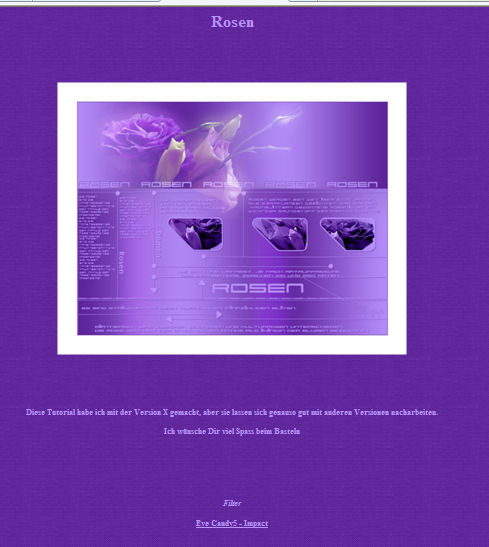|
ROSEN


Merci Regina pour ton superbe héritage; tu serais toujours dans notre coeur
Le site de Regis est fermé. Heureusement j'avais enregistré les tutos pas encore traduits avant la fermeture du site.
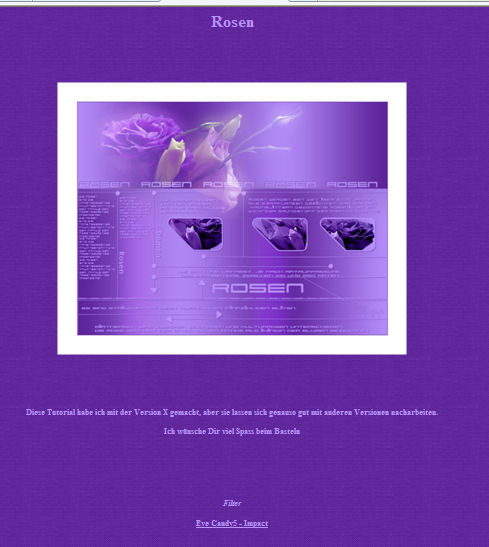
Ce tutoriel a été créé avec PSP X et traduit avec PSPX et PSPX2, mais peut également être exécuté avec les autres versions.
Suivant la version utilisée, vous pouvez obtenir des résultats différents.
Depuis la version X4, la fonction Image>Miroir a été remplacée par Image>Renverser horizontalement,
et Image>Renverser avec Image>Renverser verticalement.
Dans les versions X5 et X6, les fonctions ont été améliorées par la mise à disposition du menu Objets.
Avec la nouvelle version X7, nous avons à nouveau Miroir/Retourner, mais avec nouvelles différences.
Consulter, si vouz voulez, mes notes ici
Certaines dénominations ont changées entre les versions de PSP.
Les plus frequentes dénominations utilisées:


Nécessaire pour réaliser ce tutoriel:
Matériel ici
Pour le tube merci Alejandra Rosales
Modules Externes:
consulter, si nécessaire, ma section de filtre ici
Alien Skin Eye Candy 5 Impact - Perspective Shadow ici
Optionnel: Mura's Meister - Copies ici

Si vous voulez utiliser vos propres couleurs, n'hésitez pas à changer le mode et l'opacité des calques
Dans les plus récentes versions de PSP, vous ne trouvez pas le dégradé d'avant plan/arrière plan ou Corel_06_029.
Vous pouvez utiliser le dégradé des versions antérieures.
Ici le dossier Dégradés de CorelX.
Placer les sélections dans le dossier Sélections.
1. Ouvrir une nouvelle image transparente 800 x 600 pixels.
Choisir deux couleurs de votre tube.
Pour moi: avant plan couleur claire #ba93ff,
arrière plan couleur foncée #561b91.
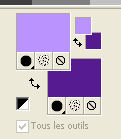
Remplir  l'image transparente avec la couleur claire d'avant plan. l'image transparente avec la couleur claire d'avant plan.
2. Préparer en avant plan un dégradé de premier plan/arrière plan, style Linéaire

3. Calques>Nouveau calque raster.
Sélections>Charger/Enregistrer une sélection>Charger à partir du disque.
Chercher et charger la sélection rosen_hg_regis
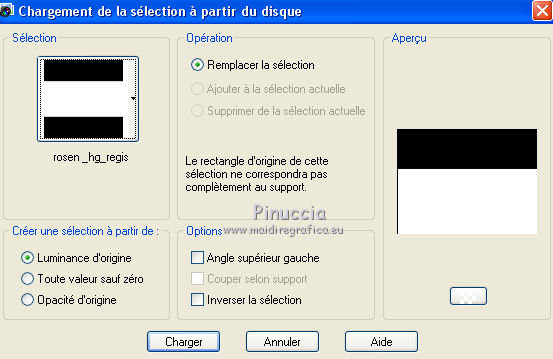
Remplir  la sélection du dégradé. la sélection du dégradé.
Réglage>Flou>Flou gaussien - rayon 40.

Sélections>Désélectionner tout.
4. Calques>Nouveau calque raster.
Sélections>Charger/Enregistrer une sélection>Charger à partir du disque.
Chercher et charger la sélection rosen_linie_regis
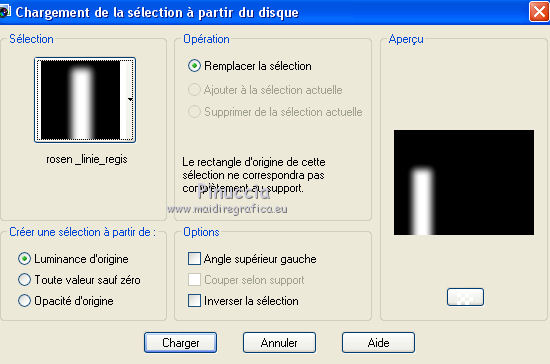
Placer en avant plan la Couleur.
Remplir  la sélection avec la couleur claire d'avant plan. la sélection avec la couleur claire d'avant plan.
Sélections>Désélectionner tout.
5. Calques>Dupliquer.
Déplacer  le calque à droite, à peu près comme ci-dessous le calque à droite, à peu près comme ci-dessous
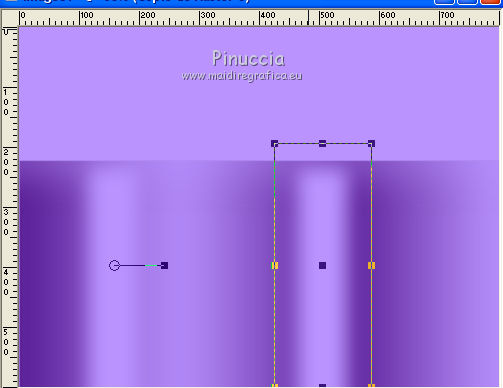
Calques>Fusionner>Fusionner le calque de dessous.
Placer le calque en mode Lumière douce et réduire l'opacité à 70%.
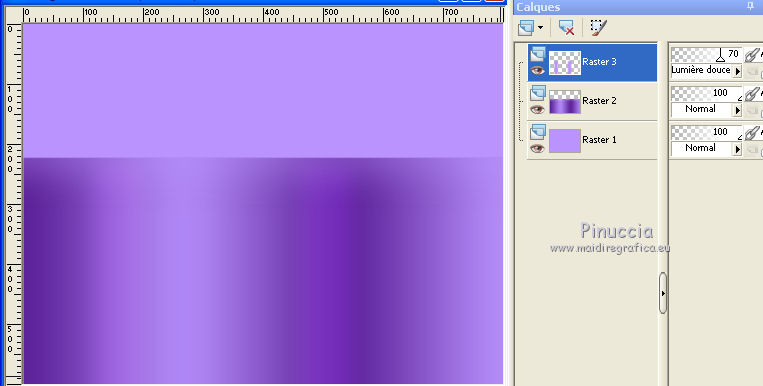
À nouveau Calques>Fusionner>Fusionner le calque de dessous.
6. Sélections>Charger/Enregistrer une sélection>Charger à partir du disque.
Chercher et charger la sélection rosen_kante_regis
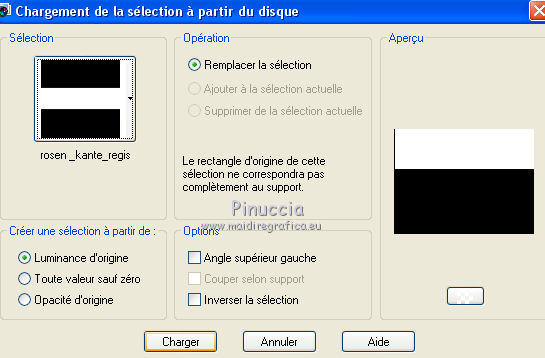
Presser CANC sur le clavier 
Sélections>Désélectionner tout.
7. Ouvrir le tube rosen_linien_regis – Édition>Copier.
Revenir sur votre travail et Édition>Coller comme nouveau calque.
Déplacer  le tube en bas. le tube en bas.
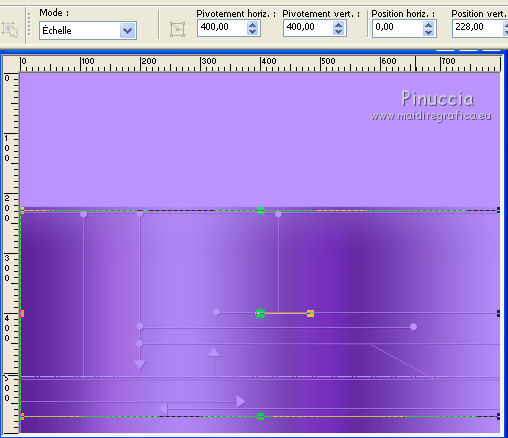
8. Ouvrir le tube text_rosen_regis - Édition>Copier.
Revenir sur votre travail et Édition>Coller comme nouveau calque.
Déplacer  le texte en bas. le texte en bas.
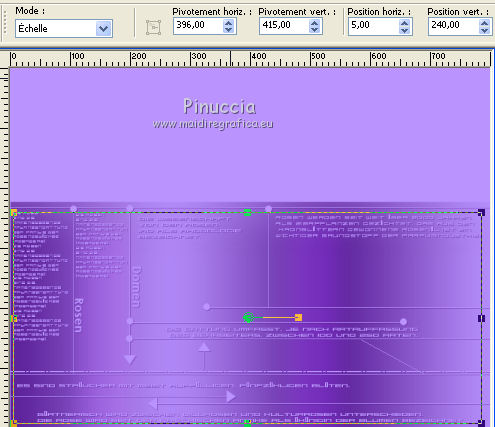
9. Vous positionner sur le calque Raster 2.
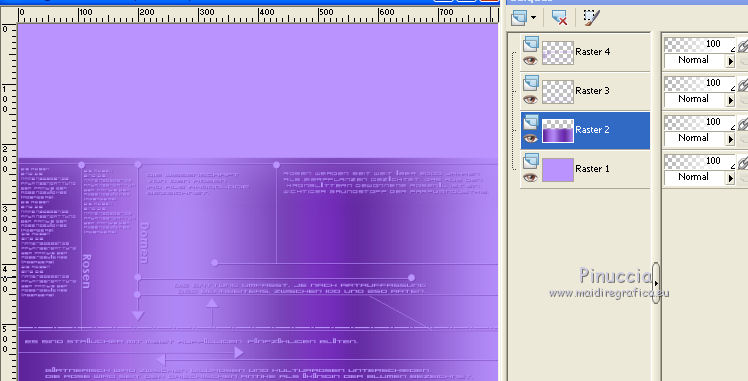
Sélections>Charger/Enregistrer une sélection>Charger à partir du disque.
Chercher et charger la sélection rosen_1_regis
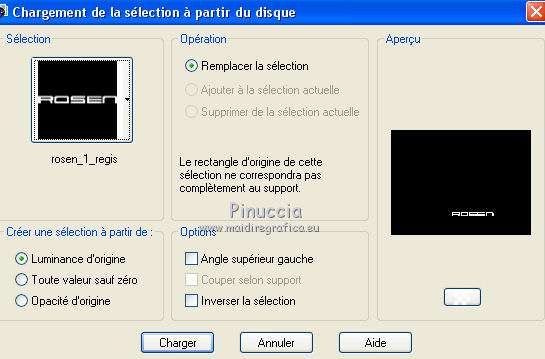
Presser CANC sur le clavier.
10. Effets>Effets 3D>Ombre portée, couleur foncée d'arrière plan.
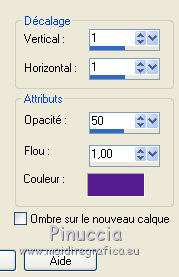
11. Vous positionner sur le calque du haut de la pile.
Calques>Nouveau calque raster.
Sélections>Charger/Enregistrer une sélection>Charger à partir du disque.
Chercher et charger la sélection rosen_regis
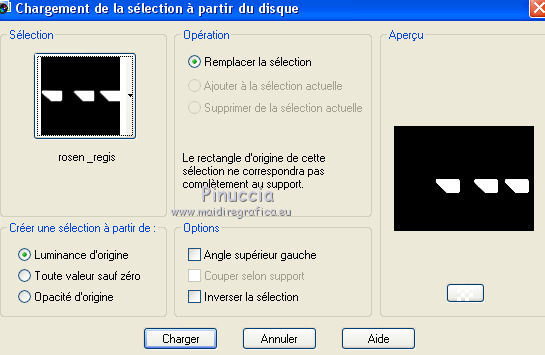
Placer en avant plan le dégradé
Remplir  la sélection du dégradé. la sélection du dégradé.
12. Sélections>Modifier>Sélectionner les bordures de la sélection.

Placer en avant plan la Couleur.
Remplir  la sélection avec la couleur claire d'avant plan. la sélection avec la couleur claire d'avant plan.
Sélections>Désélectionner tout.
13. Sélections>Charger/Enregistrer une sélection>Charger à partir du disque.
Charger à nouveau la sélection rosen_regis
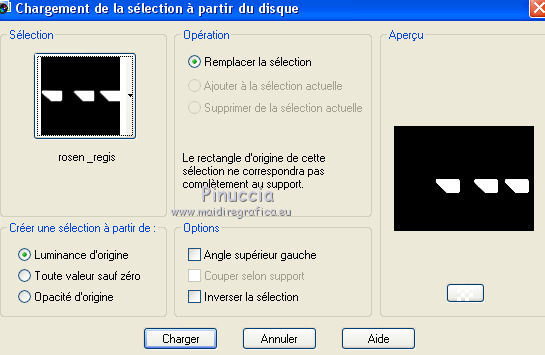
14. Ouvrir le tube 1359 Flower 10 Ar 105_Alejandra Rosales-21-11-06.
Image>Miroir.
Image>Redimensionner, à 50%, redimensionner tous les calque décoché.
Édition>Copier, et minimiser le tube.
Revenir sur votre travail et Édition>Coller comme nouveau calque.
Positionner  le tube sur une des sélections. le tube sur une des sélections.
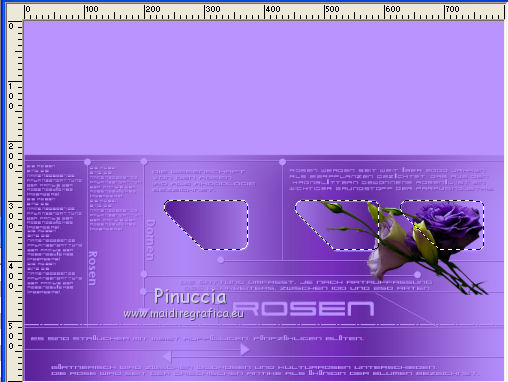
Sélections>Inverser.
Presser CANC sur le clavier.
15. Édition>Coller comme nouveau calque (le tube est toujours en mémoire).
Positionner  le tube sur une autre sélection. le tube sur une autre sélection.

Presser CANC sur le clavier.
16. Édition>Coller comme nouveau calque (le tube est toujours en mémoire).
Positionner  le tube sur la dernière sélection. le tube sur la dernière sélection.

Presser CANC sur le clavier.
Sélections>Désélectionner tout.
Calques>Fusionner>Fusionner le calque de dessous - 2 fois.
Placer le calque en mode Luminance (héritée).
Calques>Fusionner>Fusionner le calque de dessous.
Effets>Effets 3D>Ombre portée, comme précédemment.
17. Activer à nouveau le tube 1359 Flower 10 Ar 105_Alejandra Rosales-21-11-06
Édition>Annuler Redimensionner.
Édition>Annuler Miroir.
Édition>Copier.
Revenir sur votre travail et Édition>Coller comme nouveau calque.
Image>Redimensionner, à 95%, redimensionner tous les calques décoché.
Déplacer  le tube en haut à gauche. le tube en haut à gauche.
18. Activer l'outil Sélection au lasso 
et sélectionner la partie du tube qui ne doit pas être visibile au-dessus de la partie inférieure.

Presser CANC sur le clavier.
Sélections>Désélectionner tout.
19. Calques>Dupliquer.
Vous positionner sur le calque de dessous de l'original.
Réglage>Flou>Flou gaussien - rayon 20

Placer le calque en mode Écran.
Vous positionner sur le calque du haut de la pile.
Effets>Modules Externes>Alien Skin Eye Candy 5 Impact - Perspective Shadow.
Sélectionner le preset Drop Shadow Blurry
 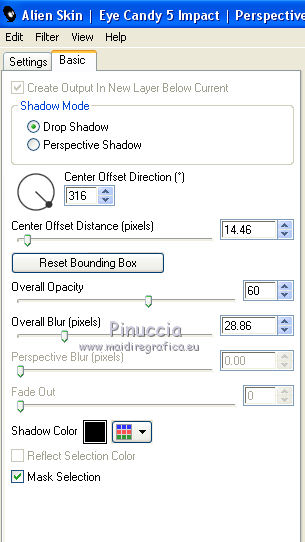
20. Vous positionner sur le calque du bas de la pile.
Calques>Nouveau calque raster.
Sélections>Charger/Enregistrer une sélection>Charger à partir du disque.
Chercher et charger à nouveau la sélection rosen_kante_regis
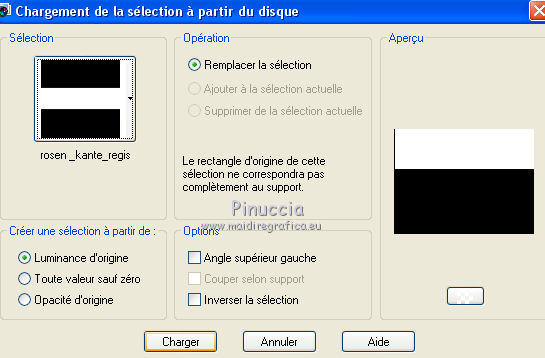
Placer en avant plan le dégradé et désélectionner Inverser
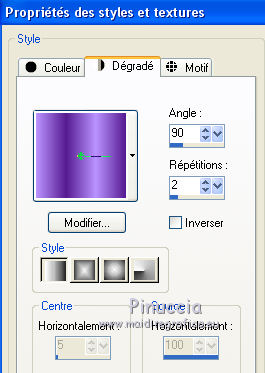
Remplir  la sélection du dégradé. la sélection du dégradé.
Réglage>Flou>Flou gaussien - rayon 40

Sélections>Désélectionner tout.
21. Rester positionner sur ce calque.
attention, si vous voulez écrire un votre texte, ne pas charger la sélection.
Allez à l'étape 23
Sélections>Charger/Enregistrer une sélection>Charger à partir du disque.
Chercher et charger la sélection rosen_rosentext_regis
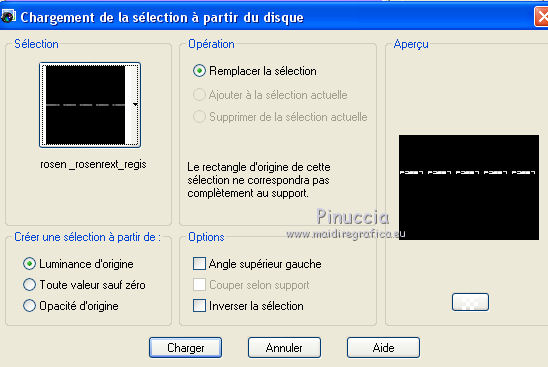
Presser CANC sur le clavier.
Sélections>Désélectionner tout.
Effets>Effets 3D>Ombre portée, comme précédemment.
22. Vous positionner sur le calque du haut de la pile.
Calques>Fusionner>Fusionner le calque de dessous.
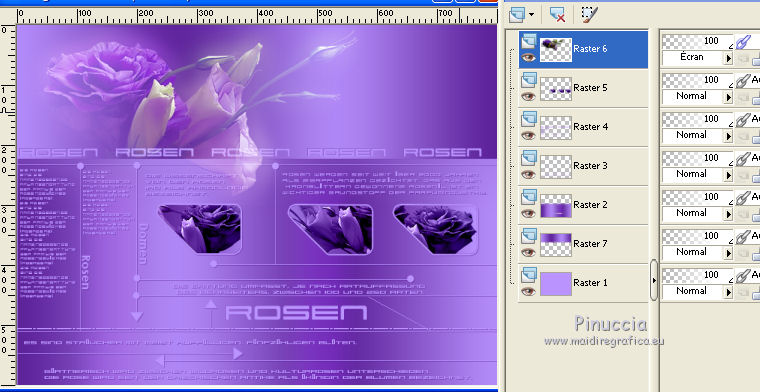
23.si vous voulez écrire un votre texte:
activer l'outil Texte  , font 911 Porscha, , font 911 Porscha,
taille 26 (à régler en fonction du texte et de votre version de PSP).
Écrire le texte.
Calques>Convertir en calque raster.
Déplacer  le texte à gauche, sur le bord de la partie foncée. le texte à gauche, sur le bord de la partie foncée.
Effets>Modules Externes>Mura's Meister - Copies.
Adapter les réglages en fonction de votre texte
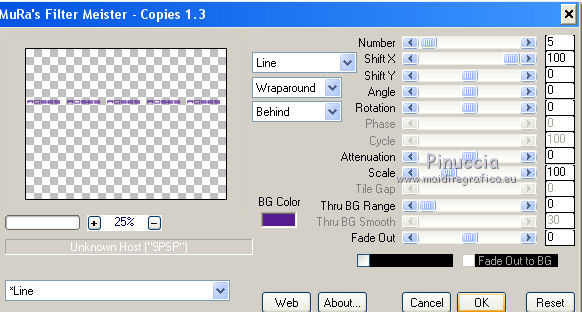
Sélections>Sélectionner tout.
Sélections>Flottante.
Sélections>Statique.
Fermer ou supprimer ce calque et vous positionner sur le calque de dessous
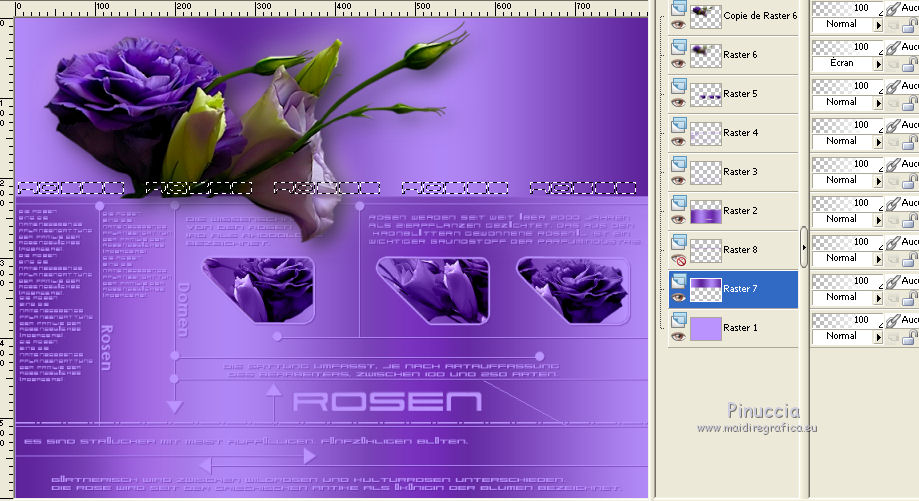
Presser CANC sur le clavier
Sélections>Désélectionner tout.
Effets>Effets 3D>Ombre portée, comme précédemment.
24. Image>Ajouter des bordures, 1 pixel, symétrique, couleur foncée.
Image>Ajouter des bordures, 50 pixels, symétrique, couleur blanche.
Image>Ajouter des bordures, 1 pixel, symétrique, couleur foncée.
Image>Redimensionner, 800 pixels de largeur, redimensionner tous les calques coché.
Signer votre travail et enregistrer en jpg.

Version de Regina

Version de Helen
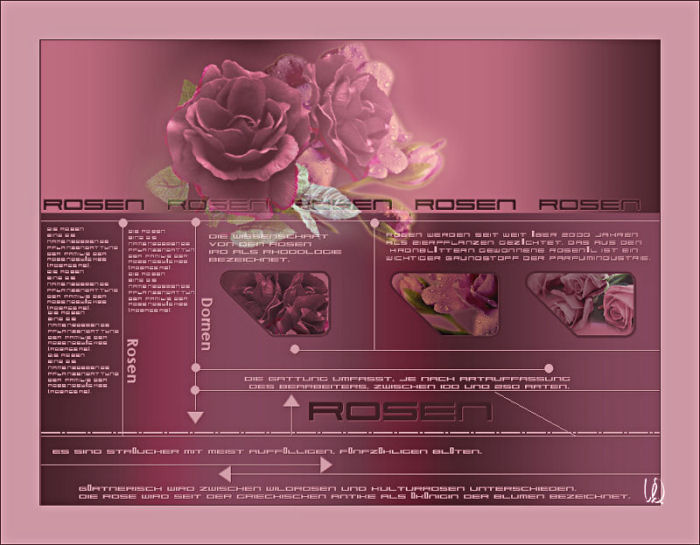

Vos versions. Merci

Olimpia

Nelly Billay

Nicole
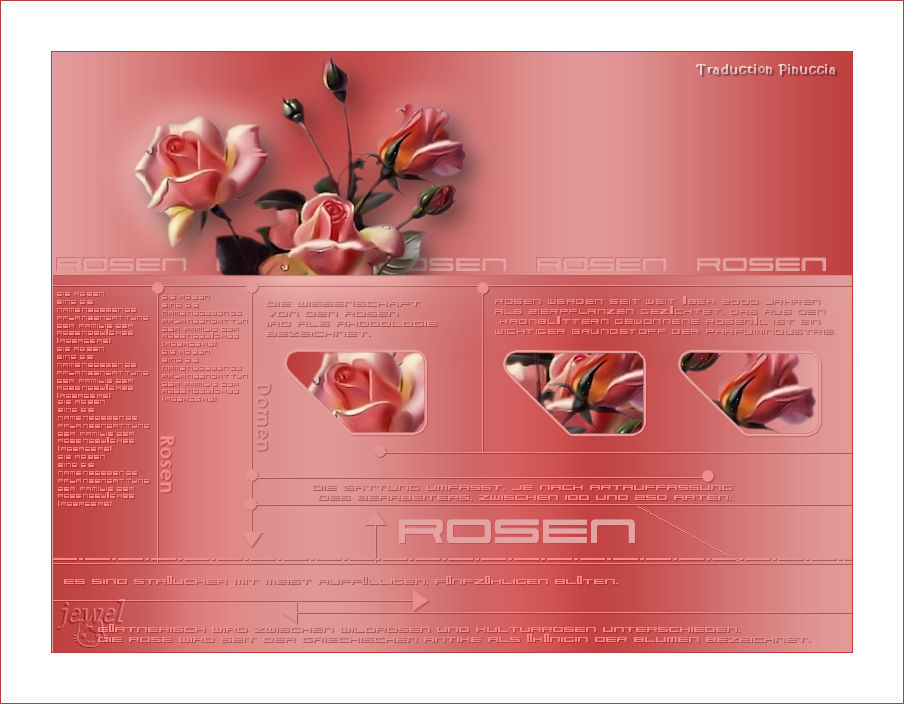
Jewel
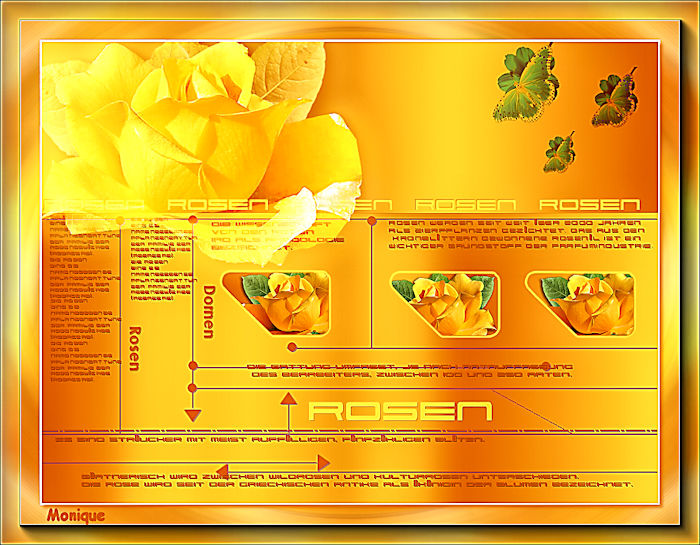
Monique

Lady Bird

Si vous avez des problèmes, ou des doutes, ou vous trouvez un lien modifié, ou seulement pour me dire que ce tutoriel vous a plu, vous pouvez m'écrire.
11 Août 2020
|